Importação de Transações Diretamente do Excel Usando a Extensão do Smart View para o Reconciliation Compliance
Este tópico descreve como iniciar e importar transações para o Reconciliation Compliance usando a extensão do Account Reconciliation para Smart View.
Você pode usar o Excel a fim de carregar transações para o Reconciliation Compliance usando a extensão do Account Reconciliation para o Oracle Smart View for Office. A integração direta requer a instalação base do Smart View mais a extensão do Reconciliation Compliance para Smart View.
Você pode Adicionar a suas transações existentes ou usar Substituir Tudo para substituir suas transações existentes por esse novo arquivo de importação.
Para obter instruções sobre como instalar o Smart View e fazer download da Extensão do Reconciliation Compliance para o Smart View, consulte Configuração do Account Reconciliation no Smart View.
Para carregar transações, use as opções Inicializar e depois Importar na faixa Reconciliation Compliance do Smart View a fim de importar os dados. A opção Inicializar prepara a linha do cabeçalho (sempre a Linha 1) na planilha para a importação com base no Tipo de Transação e na seleção de formatos. A opção Importar executa a importação propriamente dita das transações.
Você também pode carregar qualquer um dos Tipos de Transação a seguir em uma ou muitas reconciliações em uma importação: Balance Explanations, Adjustment to Source System, Adjustment to Subsystem e Variance Explanations.
Para o procedimento de inicialização, consulte Inicialização da Importação
Para o procedimento de importação das transações, consulte Importação das Transações
Nota:
As transações carregadas por meio do Smart View terão exatamente o mesmo comportamento que Importar Transações Pré-mapeadas. Consulte Importar Transações Pré-Mapeadas.
Inicialização da Importação
A opção Inicializar prepara a linha do cabeçalho para a importação com base na especificação do Tipo de Transação e na seleção de um ou mais formatos. Você também pode incluir cabeçalhos de Amortização e de Plano de Ação.
Nota:
Se estiver carregando transações usando a mesma linha de cabeçalho de um carregamento anterior, você não precisará usar a opção Inicializar novamente. Você pode ir diretamente para a opção Importar.
-
Ao finalizar as etapas de instalação do Smart View, abra o Excel e estabeleça a conexão privada.
Você verá a opção de menu da faixa de opções do Smart View, bem como o Reconciliation Compliance no Excel.
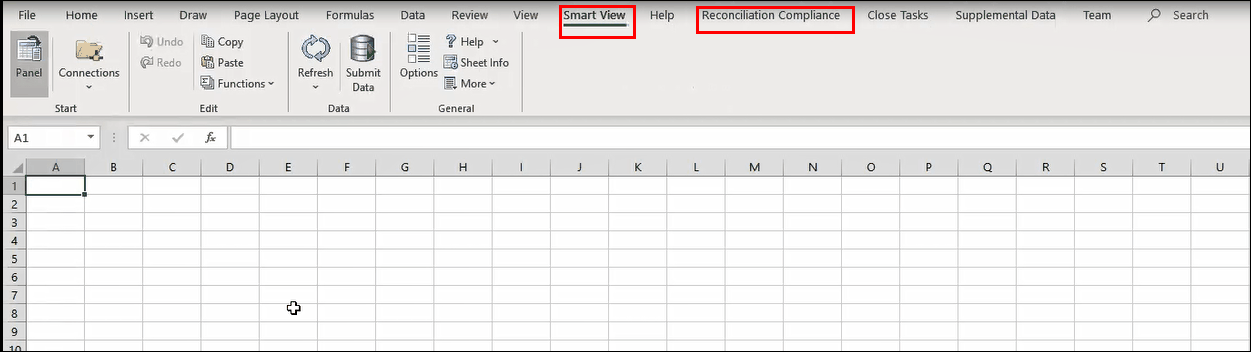
Ao conectar, você verá que as opções Inicializar e Importar na área da faixa de opções do Reconciliation Compliance estão ativas e prontas para usar.
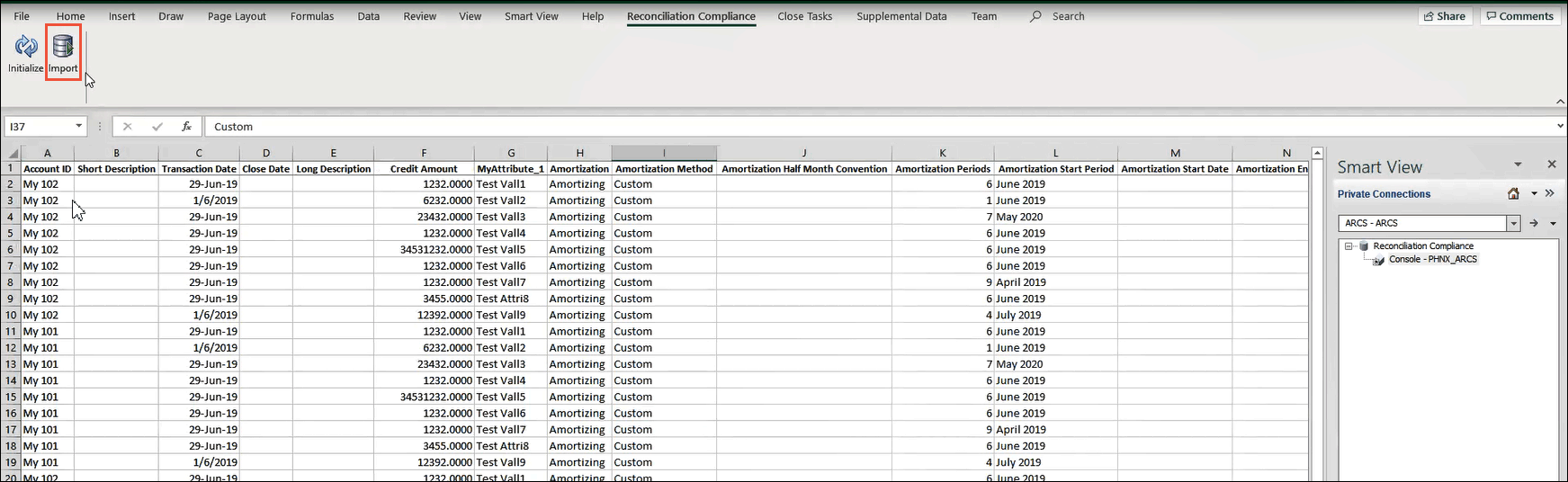
-
Clique em Inicializar.
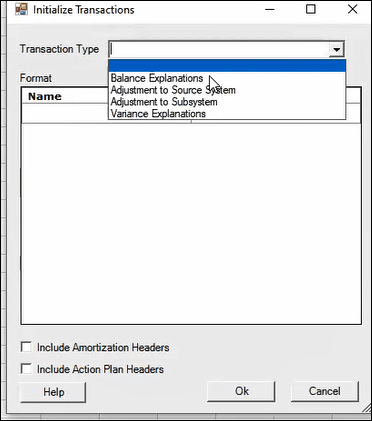
-
Selecione um Tipo de Transação no menu drop-down; a lista de formatos é exibida para esse tipo de transação.
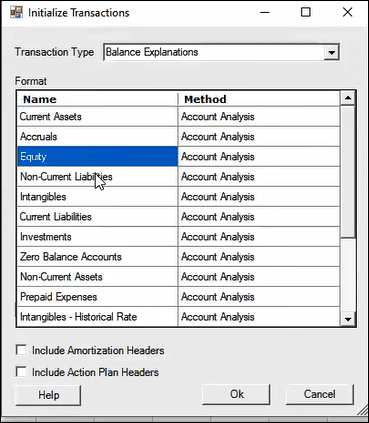
-
Selecione um ou mais Formatos. Os Formatos selecionados determinarão quais Atributos serão criados na linha de cabeçalho depois que a etapa Inicializar estiver concluída.
-
Você pode marcar a caixa de seleção Incluir Cabeçalhos de Amortização e/ou Incluir Cabeçalhos de Plano de Ação. Em seguida, clique em OK. Se você deixá-las desmarcadas, esses cabeçalhos não serão incluídos na linha de cabeçalho.
-
Cabeçalhos de Amortização — Veja a seguir um exemplo da linha de cabeçalho mostrando as colunas Amortização:
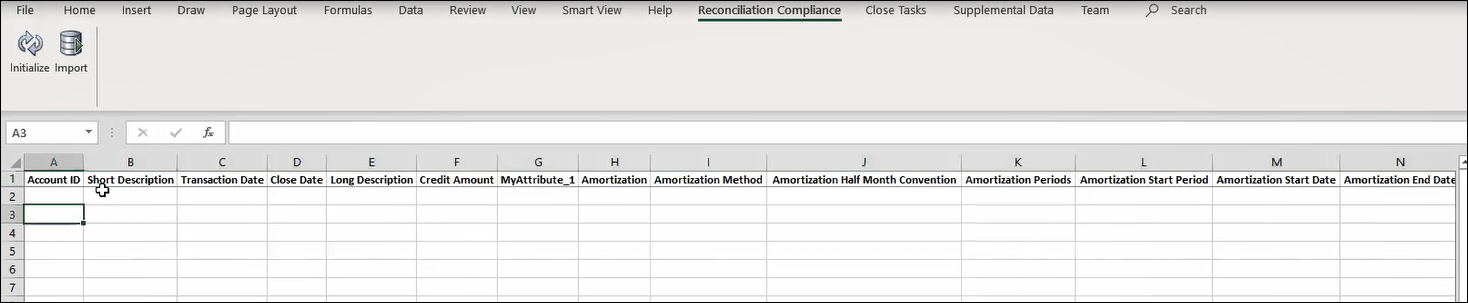
-
Cabeçalhos do Plano de Ação — Quaisquer atributos personalizados (e não atributos do sistema) que sejam parte de um plano de ação e cujos nomes tenham o termo "Plano de Ação" são exibidos no Smart View com o termo entre colchetes. Por exemplo: um atributo personalizado denominado Proprietário do Plano de Ação é exibido como
Proprietário do Plano de Ação [Plano de Ação]no Smart View. Essa sintaxe ocorre apenas no nome exibido no Smart View. O nome real do atributo personalizado não é alterado nem afetado de qualquer modo.A seguir, um exemplo de linha de cabeçalho mostrando atributos personalizados em colunas do Plano de Ação.

-
Linhas e Colunas — Você pode adicionar suas próprias linhas e colunas à planilha para incluir notas, cálculos e quaisquer outras informações pré-importação que contribuam para seu processo de trabalho. As Linhas que não tiverem um ID de Conta e as colunas sem um cabeçalho predefinido serão ignoradas pela Importação.
Veja a seguir um resumo da diferença entre os cabeçalhos de coluna no Excel e o layout do arquivo de Importação de Transações do Reconciliation Compliance pré-mapeadas no Account Reconciliation:
Importação de Transações do Smart View para Excel Arquivo de Importação de Transações do Reconciliation Compliance Pré-mapeadas Notas ID da Conta ID da Conta do Reconciliation São idênticos. Exemplo: 101-22270 <Sub Segment Name> SubSegmentx Usado se um ou mais formatos selecionados for uma reconciliação de grupo. Exemplo: Store Descrição Curta Descrição Curta São idênticos. Exemplo: Contract - AirNow Descrição Longa Descrição Longa São idênticos. Data da Transação Data da Transação São idênticos. Data de Fechamento Data de Fechamento São idênticos. <Entered> Valor Amountx Para a importação do Smart View, use os mesmos nomes de buckets de moeda que os especificados na configuração Buckets de Moeda no Account Reconciliation. É possível configurar os nomes de buckets. Os nomes padrão são Entered, Functional ou Reporting.
<Entered> Moeda Amount Currencyx Para a importação do Smart View, use os mesmos nomes de buckets de moeda que os especificados na configuração Buckets de Moeda no Account Reconciliation. Exemplo: USD É possível configurar os nomes de buckets. Os nomes padrão são Entered, Functional ou Reporting.
<Attribute> Attributex
Attribute Valuex
Para a importação do Smart View, use o mesmo Nome de Atributo que o especificado na configuração de Atributos no Account Reconciliation. Amortização Amortização Exemplo: Amortizing Método de Amortização Método de Amortização Exemplo: Straight Line Convenção Quinzenal de Amortização Convenção Quinzenal de Amortização Exemplo: Não Períodos da Amortização Períodos da Amortização Exemplo: 7 Período Inicial da Amortização Período Inicial da Amortização Exemplo: Jan-19 Data Inicial da Amortização
Data Final da Amortização
Data Inicial da Amortização
Data Final da Amortização
Amortização Original <Entered> Amortização Original Valor1 Para a importação do Smart View, use o mesmo nome de bucket que o especificado na configuração no Account Reconciliation. É possível configurar os nomes de buckets. Os nomes padrão são Entered, Functional ou Reporting.
Plano de Ação Fechado
Plano de Ação Fechado Exemplo: Y Data do Plano de Ação Fechado Data do Plano de Ação Fechado Exemplo: 1/20/2020 Plano de Ação <Attribute>
Plano de Ação de AttributeX
Plano de Ação de Attribute Valuex
Para a importação do Smart View, use o mesmo Nome de Atributo do Plano de Ação que o especificado na configuração de Atributos no Account Reconciliation.
Nota:
-
A importação do Smart View requer que os campos Valor e Data sejam formados no Excel como o formato Valor e Data. Eles não podem ser formatados como Texto ou outro formato.
-
Geralmente, o Excel converte os nomes dos Períodos de Amortização em datas, que causa erros na importação. Para evitar isso, formate a coluna como Texto (a inicialização faz isso automaticamente) ou insira uma aspa simples antes do nome do Período (por exemplo, 'Janeiro 2021).
-
Importação das Transações
Quando o layout da linha de cabeçalho estiver pronto, você poderá carregar suas transações para o Reconciliation Compliance por meio do Smart View.
- Certifique-se de que agora a linha de cabeçalho do Excel esteja pronta e você esteja conectado à instância do Account Reconciliation.
- Crie transações para importação na planilha em que sua linha de cabeçalho está configurada.
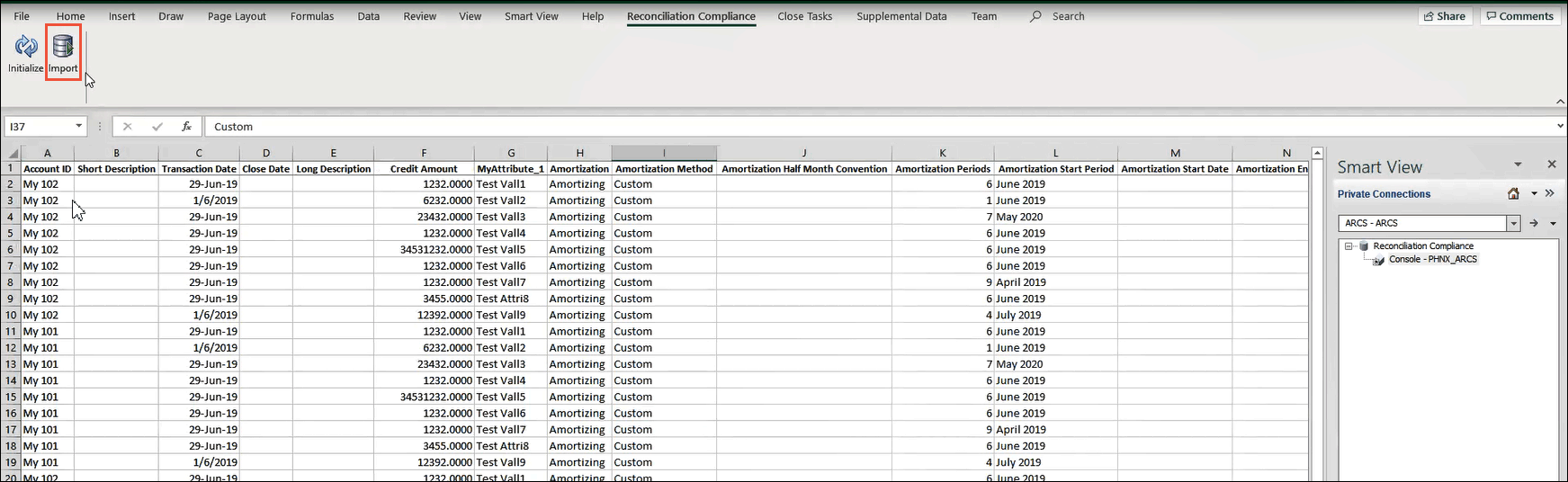
- Na faixa de opções do Reconciliation Compliance no Smart View, clique em Importar.
-
A caixa de diálogo Importar Transações será exibida. Se quiser, você pode alterar o Tipo da Transação.
-
Selecione o período no menu drop-down dos períodos Abertos e Fechados.
Nota:
Você pode carregar transações de um período, independentemente de as reconciliações serem criadas para esse período. Depois que as reconciliações são criadas, as transações são exibidas no Reconciliation. Se a reconciliação for excluída, as transações que foram carregadas usando o Smart View permanecerão no banco de dados.
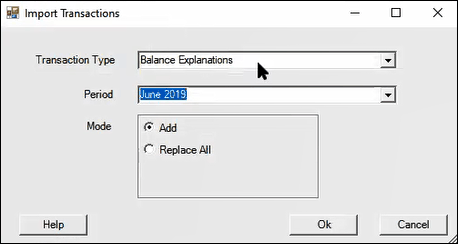
- Selecione o modo de importação Adicionar ou Substituir Tudo. Em seguida, clique em OK. Adicionar adiciona as transações às transações existentes. Substituir Tudo substitui as transações existentes por esse novo arquivo de importação de transações.
Quando o processamento estiver concluído, a caixa de diálogo Resultados será exibida. Note que ela informa que os atributos cujo acesso seja Somente Leitura serão ignorados. Se quiser, você também pode fazer download do arquivo.
Nota:
Depois de configurar a linha do cabeçalho, se quiser executar outra importação de transações, você poderá ir diretamente para Importar sem inicializar novamente.